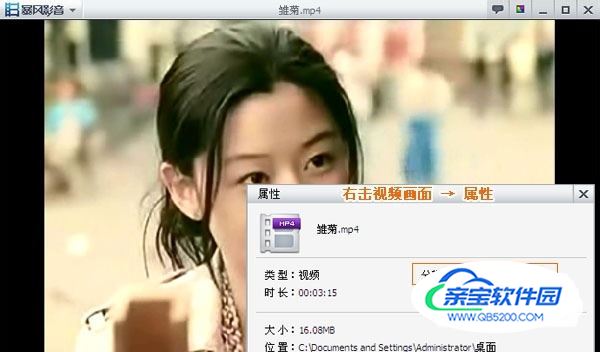视频画面可以裁剪吗?如何裁剪视频尺寸?这是日常有视频编辑需求的朋友可能会碰到的问题。这里我介绍一种简单的方法。下面以电影雏菊.rmvb为实例演示如下,进行画面的裁剪、设置视频尺寸。用暴风影音播放器,可查看到视频属性,如下图,视频的分辨率为672×380像素。

打开裁剪视频的软件,点击左上方的“添加视频”,浏览指定视频文件(格式基本不限)“打开”导入。
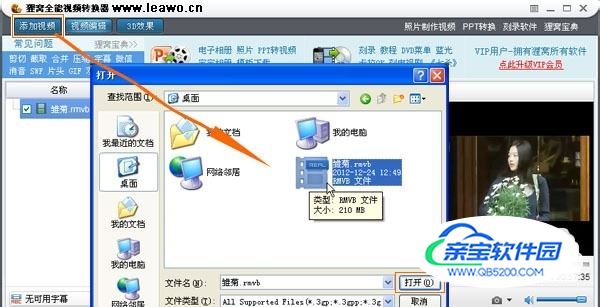
导入视频会显示在列表区中,选中视频,点击“视频编辑”按钮,进入编辑窗口。

如下图,视频编辑窗口,我们将要用到的是“剪切”选项,未剪切前,剪切大小为672×380。

裁剪(剪切)有两种方式:一种方式是手动粗略调节,在原始视图预览窗口,有一个白色虚线框,鼠标拖动边上的小方块,可以调整大小,也就是画面大小了,鼠标直接拖移虚线框来锁定画面;另一种方式是在“剪切”项下方的“左”、“上”、“剪切大小”中输入精确数值。注意,剪切后我这里的“剪切大小”已为380×280。OK,编辑好后,点击“确定”返回主界面。
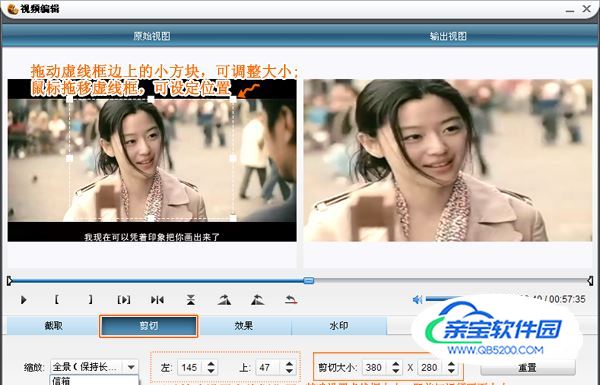
接下来,选择“预置方案(输出格式)”,可以按个人需求来选择,例如这里我选择了MP4格式。“预置方案”右边有一个“高级设置”按钮,注意,这是比较重要的一步,点击进入“高级设置”编辑窗口。

级设置窗口中,手动输入“视频尺寸”为380×280,“确定”返回主界面。如果没有设置该视频尺寸,软件会自动按原始视频大小672×380输出编辑后的文件。

这样视频基本就编辑好了。接下来可以转换输出编辑好的视频文件了。可以自定义输出路径,然后点击主界面右下方的“转换”圆形按钮,开始转换。

软件跳转到如下图转换进度界面,稍等一小会儿,即可转换完成!“打开目录”就能看到裁剪好的视频文件了。呵呵。大功告成!
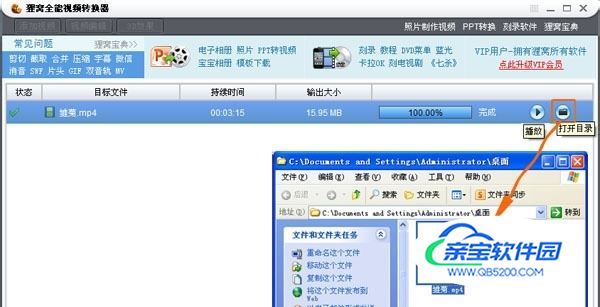
再使用播放器播放裁剪好的视频文件,查看视频的属性。如下图,视频分辨率为380×280像素。这里我们已经成功地裁剪视频画面,改变视频尺寸了。